A téma már többször is előfordult, aztán abbamaradt, mert nem nagyon tudtam leszűrni, hogy van-e rá érdeklődés. Most ismét kérdés érkezett hozzám, ezért folytatom a sorozatot. Sőt Cashmere nyitott egy fórumot is, ahol lehet kérdezni, ötleteket adni, képeket mutatni stb. Akár játszhatunk is, hogy adott képből ki mit tud kihozni. Mivel a fórumba sajnos nem lehet képet beszúrni, a galériában nyitottam egy újabb részleget, így lesz egy képlinked, amit már tudsz a fórumban használni.
A legfontosabb: bár mindenkit arra bíztatok, hogy használja ki ezt a lehetőséget, ha a gépe képes raw-ban fotózni, de a Photoshop Camera Raw-jával sima jpg képeket is lehet sikeresen manipulálni.
Hogy ne kelljen keresgélni, a korábbi cikkek itt találhatóak:
Érdemes ezeket is megnézni, mert a folytatás már ezekre az alapokra épül.
És hogy ma miről miről is lesz szó?
Tone Curve – Tónusok finomhangolása
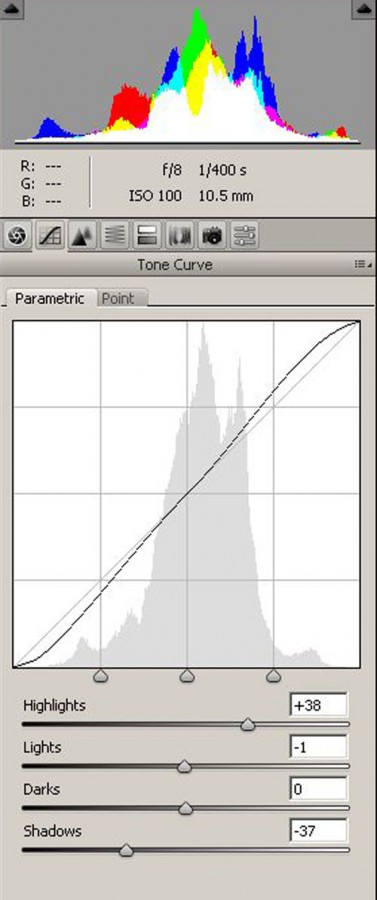
Ha az egész képnek emeljük a kontrasztját, elveszhetnek fontos részletek. Nagyjából már a kezdő oldalon beállítjuk a kontrasztot, itt a finombeállítás történik. Gondolom, senki sem rajong különösebben a görbékért, talán utálta is az iskolában, de kár lenne kihagyni:) És közel sem annyira bonyolult, mint amilyennek elsőre látszik.
A vízszintes tengely a kép eredeti tónusértékeit mutatja (ezt nevezik bemeneti értéknek). Baloldalt a fekete, jobb szélén a fehér, közötte a köztes értékek. Ha a görbe egy pontját „megfogjuk”, és felfele mozgatjuk, akkor ott világosabb lesz, ha lefele, akkor sötétebb. Ha teljesen szabályos vonalat látunk a bal alsó saroktól a jobb felsőig, az azt jelzi, hogy nem történt semmi, vagyis a bemeneti érték megegyezik a kimenetivel.
A parametric ablakban négy csúszka van, Hightlight (csúcsfény), Light (világos), Darks (sötét), és Shadows ( árnyékok). Így egészen pontosan, az egyes tónustartományokban tudjuk finomítani a kontrasztot. A Point (pont) ablakban ugyanezt tesszük, csak úgy, hogy mi fogjuk meg a görbe egyes pontjait, vagy a legördülő ablakból választunk egyet. Azt javaslom, ha ez most kicsit bonyolultnak hangzik is, próbáld ki. Ahogy látod, hogy mire mi történik, azonnal érthetővé válik az egész.
Sharpening – Noise Reduction (Élesítés – Zajszűrés)
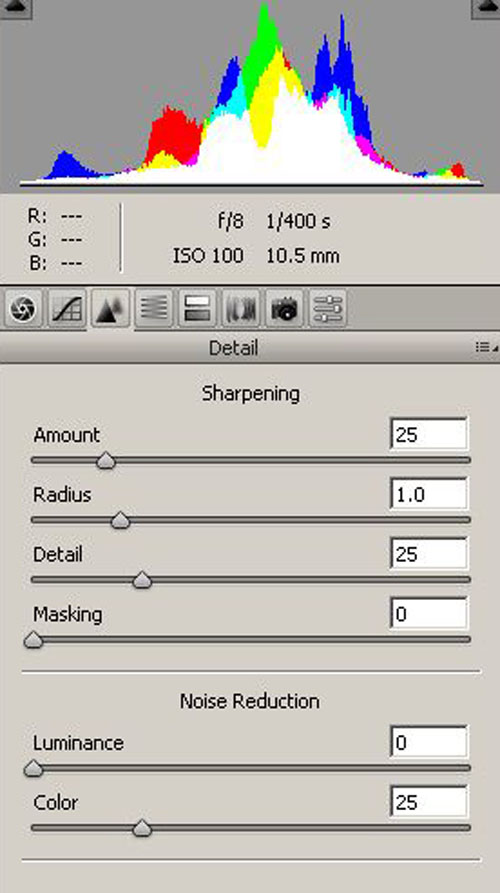
Ez is nagyon hasznos lehetőség. A kis pocket gépek ugyan maguktól is élesítenek, meg esetleg zajt is szűrnek, de azért az nem az igazi. Ha jobb géped van, és igényes vagy a képeidre, akkor nem bízod a gépre ezt a munkát. Igazság szerint én az élesítést a képfeldolgozás utolsó lépésének szoktam hagyni, de sok, azonos helyen készült kép gyors feldolgozásához, amikor egyéb műveletet már nem akarunk a képen végezni, ez a jobb megoldás. Amennyiben még különböző effecteket tervezünk, ne élesítsünk itt.
A zajcsökkentővel értelemszerűen a képzajt lehet csökkenteni. ( apró, pici zavaró pöttyök) Gyengébb gépeknél, magasabb ISO-val készült képeknél gyakori. 100 %-ra kell nagyítani a képet, úgy állítani a csúszkát. Óvatosan kell vele bánni, hogy nehogy túlságosan elkenjük a képet.
Hue/Saturation/Lumiance – Grayscale
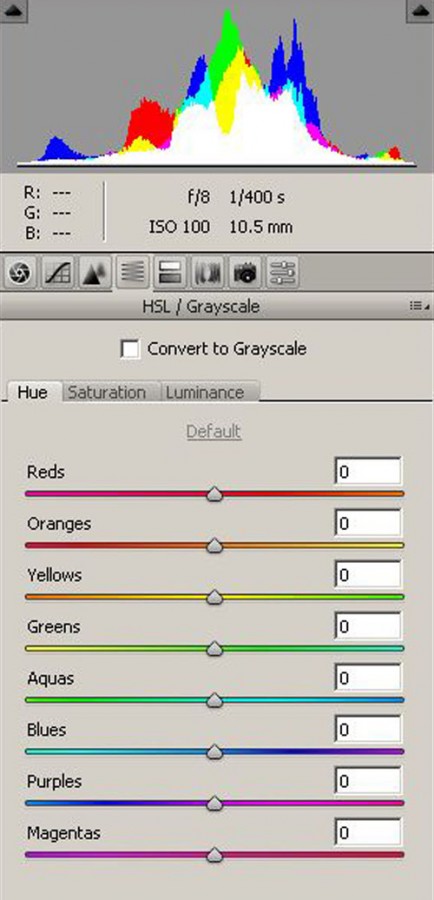
Ez nagyon klassz lehetőség! Az egyes színtartományok színösszetevőit módosító csúszkákkal változtathatunk a képünkön.
Hue (színezettség) Egy bizonyos színt tudunk egész másmilyenre változtatni.
Saturation ( telítettség) A szín élénkségét változtatjuk meg. Pl. döglöttebb kék égből meseszépet kreálhatunk.
Luminance (világosság) A színtartományok fényerejét változtatja.
Convert to Grayscale kipipálásával szürkeárnyalatos képet kapunk, de itt is tudjuk szépíteni a színcsatornák beállításaival, azzal tudjuk szabályozni, hogy az egyes színcsatornák milyen mértékben jelenjenek meg a szürkeárnyalatos képen. Ezáltal a fekete-fehér képen jobban ki tudjuk emelni azt, amit szeretnénk.
Split Toning (tónusok színbeállítása)
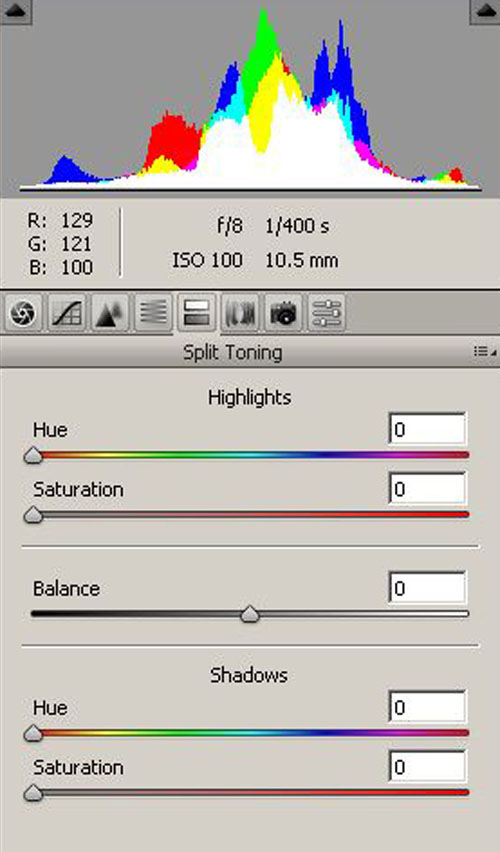
Itt egymástól függetlenül tudjuk a világos és árnyékos részek színbeállítását elvégezni. Biztos észrevetted már, hogy az árnyékos részek lényegesen kékebb árnyalatúak, mint ugyanannak a képnek a napfényes részei. Ha úgy ítéled, hogy ez zavaró, akkor itt külön-külön tudod korrigálni.
Lens Correction és Lens Vignetting (lencsehibák korrekciója)
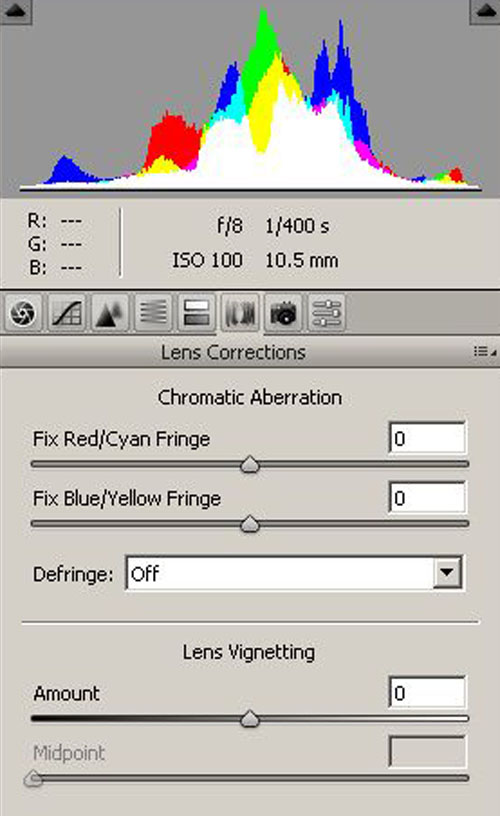
A kromatikus abberációt és a vignettálást tudjuk itt javítani. A vignettálás gondolom nem kíván különösebb magyarázatot. Minél drágább objektív, annál kevésbé fordul elő, és a szélek sarkainak sötétedését jelenti. Ezzel a csúszkával viszont szándékosan is tudunk sötétebb keretet adni a képeinknek. A kromatikus abberáció (színi eltérés) szintén objektív hiba. Biztosan találkoztál vele, talán csak azt nem tudtad, hogy ez a neve. Oka, hogy a lencse nem tud az egy helyen lévő különböző színekre fókuszálni. Ez a hiba egy zavaró színes szegélyt jelenít meg . A színe szerint tudjuk ezt eltűntetni a csúszkákkal. A red/cyan a vörös/cián szegélyre hat, a Blue/Yellow a kék/sárgára.
Camera Calibration
Ezzel nem foglalkozunk részletesebben. Arra való, hogy a támogatott fényképezőgép típusok profilja szerint jeleníti meg a képet.
Presets
Itt tudjuk elmenteni a beállításainkat, illetve betölteni azokat.
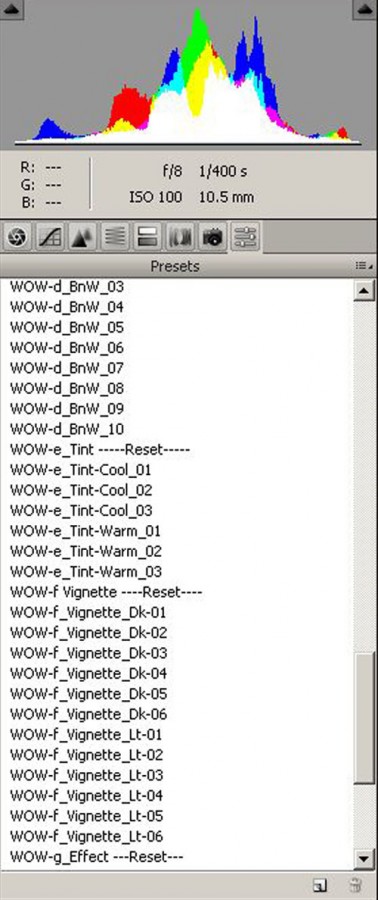
Le is tudunk tölteni az internetről különböző előre elkészített beállításokat, amit egy xml fájl tartalmaz. Ha betöltjük, egy kattintással választhatunk a különböző variációk közül.




Ezeket mind egy-egy kattintással készítettem. Természetesen ezeket a beállításokat is lehet továbbvariálni, de egy alap így könnyen és gyorsan kiválasztható. Ugyanígy egy jól sikerült saját beállítást is el tudunk menteni, hogy más képeken is tudjuk használni.
Remélem, érdekes dolgokat ismerhettél meg. Legközelebb egy videón is bemutatom, ezzel a kis előzetessel már könnyen érthető lesz.
Ne felejtsd, hogy ott a fórum, ahol kérdezhetsz is, illetve leírhatod a saját tapasztalataidat.




Ez szuper! Megyek a fórumba kérdezni!:) Köszönöm Krisssz, nekem nagyon hasznos cikk!!!
Szia Krissz!
Szeretném megtudni, hogy miért nem teszi át a számítógép a raw képeket a fényképezőről. Elég sokat böngésztem ma itt az oldalon, és átállítottam a gépemet (EOS 60D) raw-ra és kattintottam a lányomról párat, amit fel akartam rakni a gépre, hogy kísérletezzek a beállításokkal. Aztán a sajátgépből elő tudtam szedni, úgy megnyitotta konverterben, egy kis sárga nyillal a tetején. Kellene valahol lenni a szgépen raw konverternek? vagy mit tudok tenni?
Állati az oldal.tanfolyamok hegyén se tanul többet az ember!!!!
Szia Orsi! Írd le pontosan, mit csináltál. Valahogy csak beraktad, ha a sajátgépen ott van. Photoshopban nem tudod megnyitni? Lehet, hogy a Camera Raw-t kell frissíteni, mert még nem ismeri fel a te gépedet. szóval pár infót írj még lécci.:)
Szia!
De rendi vagy h már válaszoltál is!
Szóval a canon be van állítva csak raw módra. Csatlakoztatom a géphez, jó szokás szerint feljön az ablak, hogy képek másolása a számítógép egyik mappájába.Aztán jön az infó, hogy nincs kép a fgépben!!!??? Ezért jött az ötlet,hogy sajátgépben megnézem, ott is volt 60D néven, megnyitottam, a képek ott voltak,de egy ilyen fedő lap van mindegyiken.A tulajdonságaikból puskázok, hogy melyik sorszámú képet szeretném buherálni. És elősször másolja a képek közé, de simán nem nyílik meg, csak és kizárólag camera rawban. Ez a fényképezősdi nagyon újkeletű dolog nálam, szóval lövésem sincs hogy ezt a camera raw-t nekem telepítenem kellett volna, vagy ez benne van a ps-ben, vagy honnan jön ez egyáltalán:-) bocsi, tényleg az út elején járok. Viszont Te irtó profi vagy! Egy jó ps kúrzusra elmennék bárhová:-)
Valószínű, hogy nincs a gépeden olyan képnézegető, ami támogatja a raw-t. Pl. ACDSee. Így legjobb, ha rögtön Camera Raw-ban nézed, ott egyszerre sok képet is be tudsz hívni, hogy mennyit, az leginkább attól függ, milyen erős a géped. Ha lefagy, akkor sok volt:)) Camera Raw meg benne van a Ps- ben, tehát, ha raw-t nyitsz meg, eleve abban hozza be. És hova akarsz menni PS kurzusra? Ez itt maga a PS kurzus:))
Igen-igen érzem én hogy ez itt egy tök jó hely a tanulásra, csak kicsit túl sok nekem, elveszek a sok infóban, az alap dolgokat nem veszem észre,belekapok ebb-abba,soroljam még? :-)))
Tehát ha jól értem akkor ha kinyitom a ps-t akkor ott valami menüben külön ki tudom nyitni a cam raw-t és behívni a képeket? Mert eddig ez nem ment. Vagy megnyitok egy raw képet ami persze cam raw-ban nyílik meg és utána valahogy behívom a többit.
Neked egyébként hanyas ps-ed van? Mert valamit akartam utánad csinálni és nem ugyan azt a képet láttam,és már nem is ment a feladat mert nem tudtam hogy kell több layerre egyszerre vonatkoztatni dolgokat.ÁÁÁÁÁÁÁÁÁÁÁÁÁÁÁÁÁÁ
Na megyek megnézem mégegyszer ezeket a cam raw-s írásokat, hátha az is segít még:-)
Oké.
Egy korábbi hozzászólást olvasva megkerestem a gépemen az adobe bridge-et. mekkora haladás:-) Sikerült is behívnom több képet amit aztán megnyitottam cam raw-ban. hipp-hipp hurrá!!!!! Akkor ha a 60D-ről (azért írom így mert egyszerűbb) a képeket a szgépre akarom másolni akkor azt is bridge-en keresztül vagy hogyan? Nah ezt is kipróbálom és utána azonnal indítok egy segíts magadon azonnal egy kis puskázással című topicot:-)
Fejlemény: 60D csatlakoztatva, adobe bridge megnyit sajátgépből előhív 60D, kijönnek a képek fedőlappal,kis lakattal a sarkukban. Kijelöltem az összeset, de nem ajánlott fel mást, mint a másolást asszem.Nyomkodtam bal kéz felől a cam raw-s fület, de nem csinált semmit.Aztán: Fájl, get photos from…. és bex-eltem hogy copyzzon az egyik mappába.Aztán keserves lassúnak ítéltem és leállítottam.
Rettenet amatőr vagyok bocsi.
Rizimami, most CS6-tal dolgozom, de korábbi videók természetesen még CS5-tel, vagy CS4-gyel készültek. Nyugi, én is ilyen vagyok, azonnal akarok tudni mindent, aztán persze csodálkozom, hogy nem megy. Van azért egy csomó cikk Photoshop alapok témában is: https://halado.fotokonyv.hu/category/photoshop-alapok/
És jobb, ha előbb bemásolod a kártyáról a képeket, és csak utána nyitod meg Camera Raw-ban. Talán a géped nem elég erős, azért lassú a folyamat. Bemásolni sokféleképp lehet, akár Total Commander-rel, vagy kártyaolvasóval, vagy saját gépről.